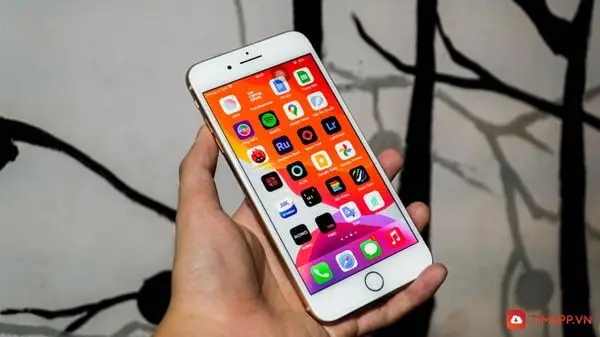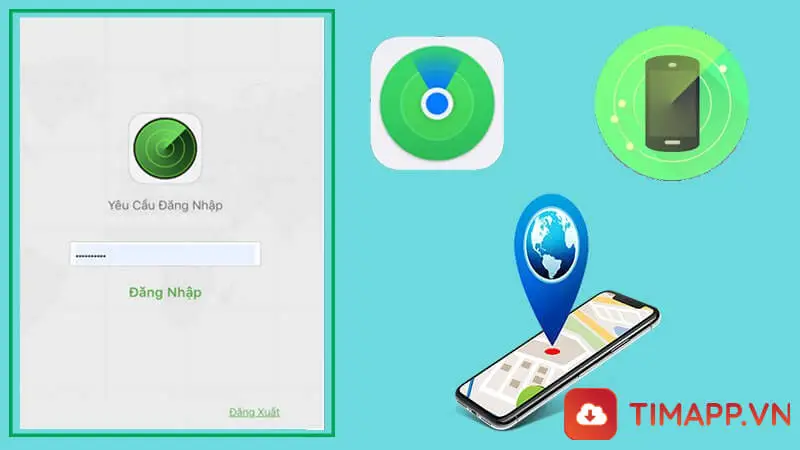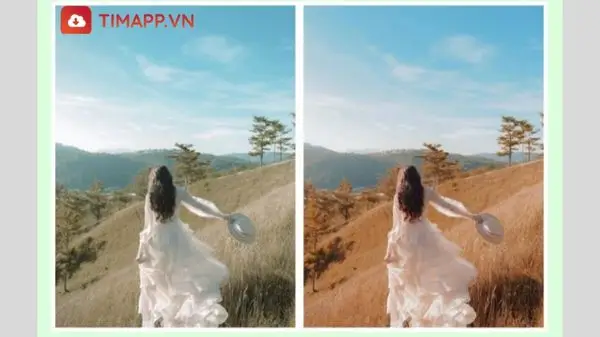Bạn đang muốn kiểm tra dung lượng pin trên điện thoại iPhone 11 của mình, nhưng bạn chưa biết phải làm gì. Tham khảo ngay bài viết biết để biết 4 cách kiểm tra dung lượng Pin iphone 11 cực đơn giản và chính xác nhất hiện nay nhé.
Tổng hợp 4 cách kiểm tra dung lượng pin iPhone 11 dễ nhất
1. Kiểm tra dung dung lượng pin iPhone 11 trực tiếp trên máy
Đây là cách kiểm tra dung lượng pin iPhone 11 được nhiều người tin tưởng và sử dụng nhất vì độ chính xác cao. Dưới đây là chi tiết cách thực hiện.
– Bước 1: Vào ứng dụng cài đặt trên iPhone > chọn Quyền riêng tư > tiếp đến chọn chẩn đoán & sử dụng > tiếp tục chọn gửi tự động.
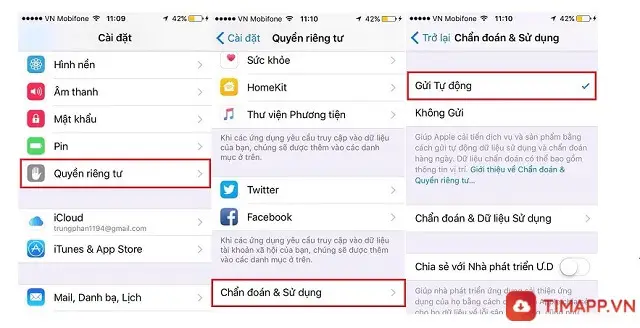
Lưu ý: Nếu đây là lần đầu tiên bạn bật tính năng gửi tự động thì bạn phải chờ ít nhất 1 ngày để Apple gửi file về cho bạn. Còn nếu bạn đã từng thực hiện rồi thì thời gian gửi sẽ được rút ngắn hơn rất nhiều
– Bước 2: Sau khi đã nhận được file, lại vào Cài đặt > ấn chọn quyền riêng tư > ấn tiếp vào chuẩn đoán & sử dụng > cuối cùng ấn gửi tự động.
Lúc này màn hình iPhone 11 sẽ hiển thị nhiều file thông tin có dạng “log – aggregated-YYYY-MM-DD-KK.ips”. Trong đó:
+ Y: Năm
+ M: Tháng
+ D: Ngày
+ K: số hiệu
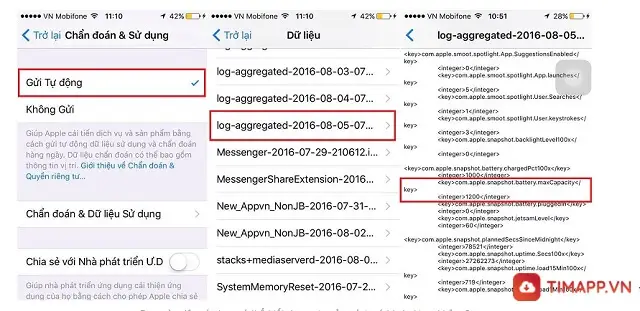
Ban hãy chọn vào một ngày gần nhất để kiểm tra > sau đó cuộn xuống dưới để tìm kiếm mục
<key>com.apple.snapshot.battery.maxCapacity</key>
<integer> RRR</ integer >
Con số kí hiệu RRR chính là dung lượng pin còn lại của điện thoại iPhone. Ví dụ con số 1200 trong hình minh họa chính là dung lượng pin còn lại của thết bị.
2. Kiểm tra dung dung lượng pin iPhone 11 nhờ ứng dụng Battery Life
– Bước 1: Tải và cài đặt ứng dụng tại đây
– Bước 2: Mở ưng dụng Battery Life lên > chọn pin > tiếp đến là mục Chung > sau cùng chọn thông tin pin để biết tình trạng pin và độ chai pin iPhone
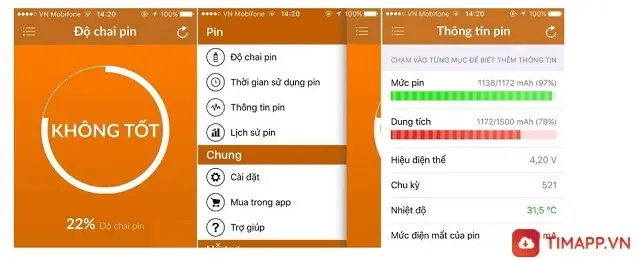
3. Kiểm tra dụng lượng pin iPhone 11 qua iBackupBot
Ngoài 2 cách kiểm tra dung lượng pin iPhone ở trên thì bạn có thể chọn cách kiểm tra qua iBackupBot. Tuy nhiên, với các test này bạn cần phải chuẩn bị đầy đủ các yếu tố sau:
+ Máy tính PC/Laptop
+ Cáp kết nối
+ Tải và cài đặt phần iTunes cho máy tính PC/Laptop
+ Tải và cài đặt iBackupBot cho máy tính PC/Laptop
Các bước thực hiện:
– Bước 1: Dùng cáp sạc kết nối điện thoại iPhone với máy tính PC/Laptop
– Bước 2: Chọn tên iPhone > sau đó chọn vào More information
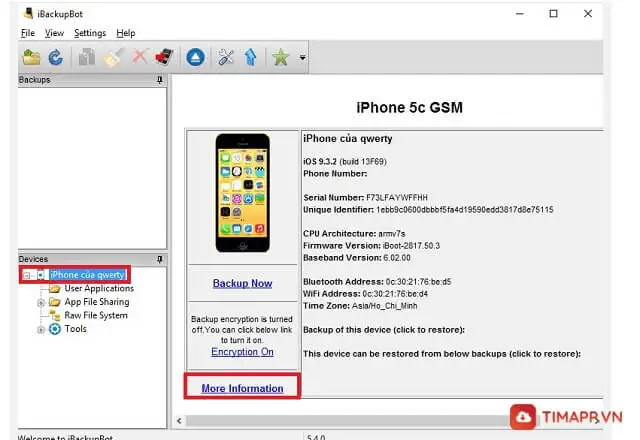
– Bước 3: Lúc này một loạt thông tin liên qua đến iPhone sẽ hiện ra, bạn cần tìm và chọn đúng vào mục FullChargeCapacity để xem tình trạng dung lượng pin hiện tại của máy.’
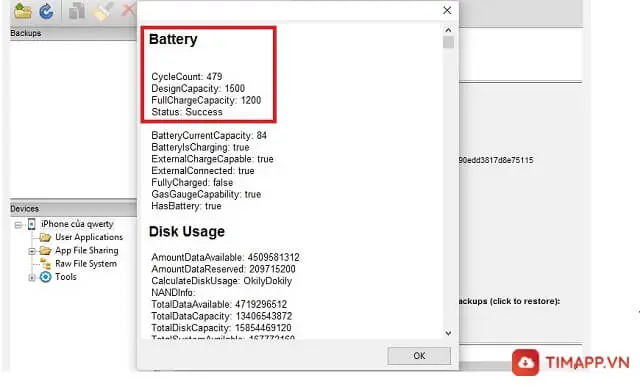
Điều thú vị hơn khi lựa chọn phương pháp này bạn không những chỉ giúp bạn kiểm tra được dung lượng pin hiện tại, mà còn kiểm tra số lần sạc trên iPhone và dung lượng pin tối đa ban đầu của máy là bao nhiêu tại 2 mục CycleCount và DesignCapacity.
4. Kiểm tra dung lượng pin iPhone 11 qua Battery Health
Cách kiểm tra cuối cùng mà chúng tôi muốn chia sẻ tới bạn chính là sử dụng phần mềm Battery Health.
Lưu ý: Để thực hiện phương pháp này bạn cần cập nhật máy lên phiên bản IOS mới nhất.
Các bước thực hiện
– Bước 1: Từ giao diện chính của điện thoại bạn chọn vào Cài Đặt > chọn Battery > tiếp tục chọn Battery Health.

– Bước 2: Tại giao diện Battery Health bạn hãy tìm chọn vào đúng mục Maximum Capacity, dung lượng pin còn lại của thiết bị sẽ hiện lên.
Vừa rồi Timapp đã giới thiệu và chia sẻ cho các bạn 4 cách kiểm tra dung lượng pin iPhone 11 đơn giản và dễ thực hiện nhất hiện nay. Hi vọng, sau khi đọc xong bài viết này các bạn sẽ áp dụng thành công!